编辑:秩名2022-12-12 14:50:28
GoldWave的功能十分的强大,能够帮助有音频编辑需求的小伙伴们快速地完成指定音频处理任务,并且软件还能进行自动的保存,让用户们不会轻易地丢失处理完之后的文件,不过许多小伙伴们都需要对文件进行撤销工作,又开启了自动保存功能,那该如何处理呢?小编用下面这篇文章给大家带来解决教程。

1、在“GoldWave”窗口中,点击“选项”。

2、在弹出下拉栏中,点击“存储”。

3、接着在“存储”窗口中,找到“临时存储”。

4、在“临时存储”栏目中,将“保存后允许撤销”勾选上。

5、最后点击“好”即可。

以上就是IEfans小编今日为大家带来的GoldWave设置保存后允许撤销教程,更多软件教程尽在Iefans手机教程频道!

11.3MB
音频编辑
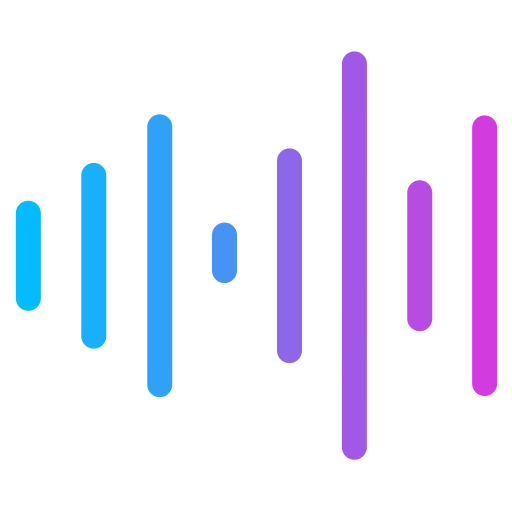
1.14GB
音频编辑
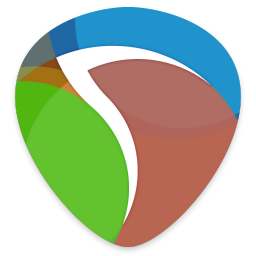
50.46MB
音频编辑

61.4MB
音频编辑

635.41KB
音频编辑

111.8MB
音频编辑

59.47MB
音频编辑

37.32MB
音乐播放

467.99KB
音频编辑

61.45MB
音频编辑

54.54MB
音频编辑

44.78MB
音频编辑

随着互联网技术的不断发展,用户在电脑上也可以对音频内容进行自定义的轨道编辑修改操作了。并且小编下面为大家带来的音频处理软件中,就涵盖了很多这样的音轨剪辑以及降噪修音功能,有需要的小伙伴一定不要错过哦!
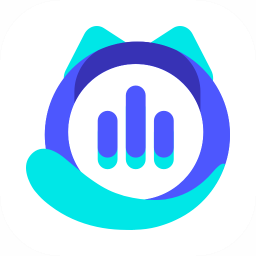
47.5MB
音频编辑
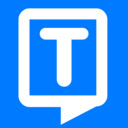
451.27KB
音频编辑

32.43MB
音频编辑

57.64MB
其他工具

107.0MB
音频编辑

337.16MB
音频编辑

43.55MB
音频编辑

55.1MB
音频编辑
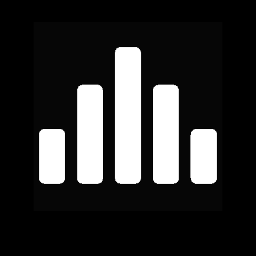
33.97MB
音频编辑

62.26MB
其他工具

47.79MB
音频编辑
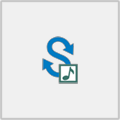
50.65MB
音频编辑